在三星手機上關閉 Galaxy AI 的說明

如果您不再需要在三星手機上使用 Galaxy AI,您可以透過非常簡單的操作將其關閉。以下是關閉三星手機上 Galaxy AI 的說明。
在 iOS 18 中,蘋果在鎖定畫面上的字體和顏色自訂選項中添加了彩虹色,讓你可以更改 iPhone 上時鐘的彩虹色。在iOS 17中,使用者還可以選擇顏色和樣式來更改時鐘顏色,但主要是單色,可以透過顏色代碼欄進行更多選擇。有了這種彩虹色的時鐘,iPhone的鎖定螢幕介面會更加新穎。以下是有關如何更改 iPhone 上時鐘彩虹顏色的說明。
在 iOS 18 上更改時鐘彩虹顏色的說明
步驟1:
首先,使用者按住iPhone上的鎖定屏,然後按下自訂按鈕來更改介面。
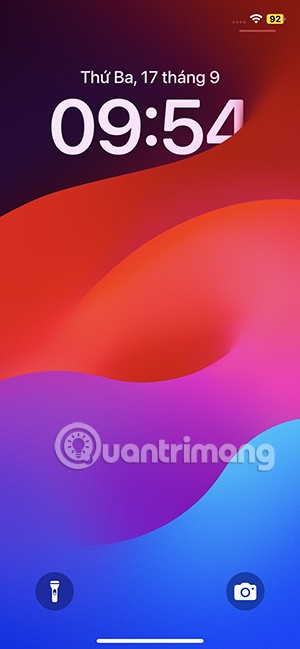
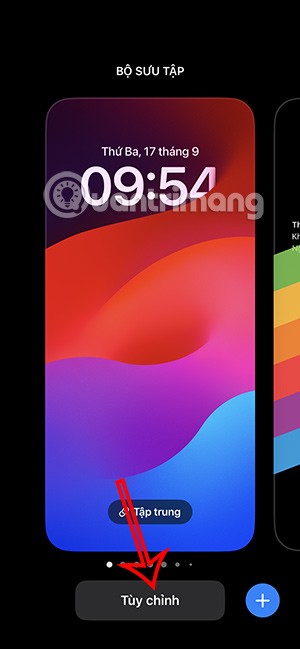
第 2 步:
使用者點選鎖定畫面可以變更鎖定畫面介面。接下來點選時鐘,再次改變介面。
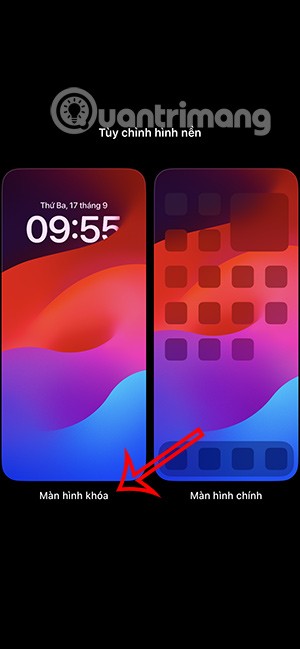
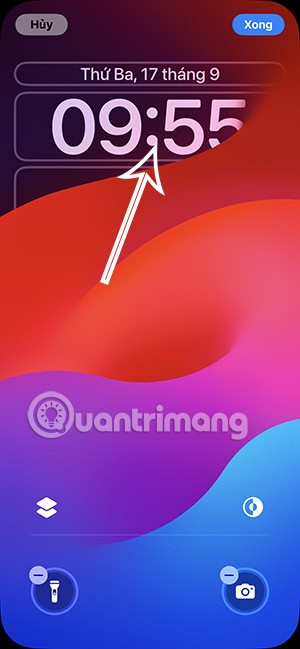
步驟3:
顯示時鐘的變更選項,點擊彩虹圈即可套用。結果,您將看到 iPhone 上的時鐘呈現彩虹色,如下所示。
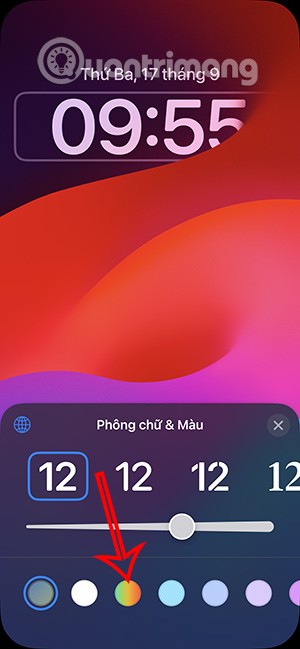
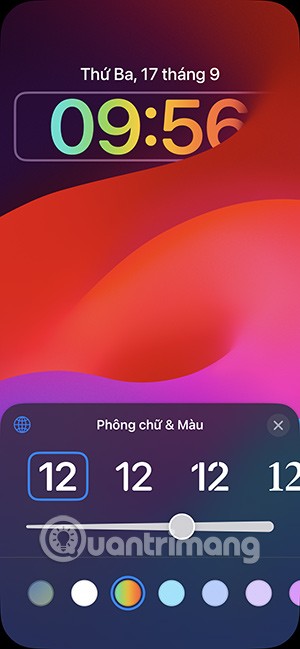
如果需要,您可以繼續編輯時鐘字體和時鐘大小。最後,按一下「完成」將變更儲存到鎖定畫面。
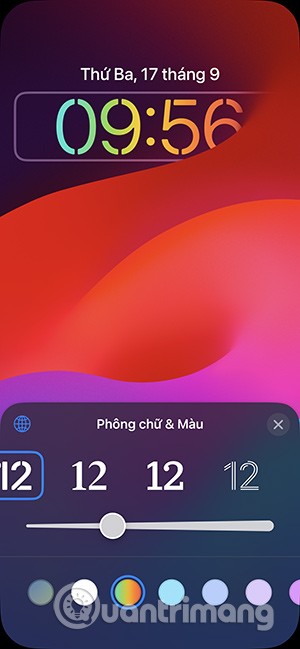
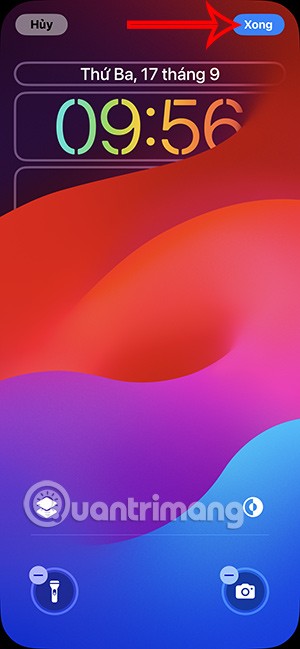
如何變更iPhone鎖定畫面上的時鐘樣式
步驟1:
在鎖定螢幕介面,我們長按螢幕。接下來,點擊下面的「自訂」來調整iPhone的鎖定畫面。
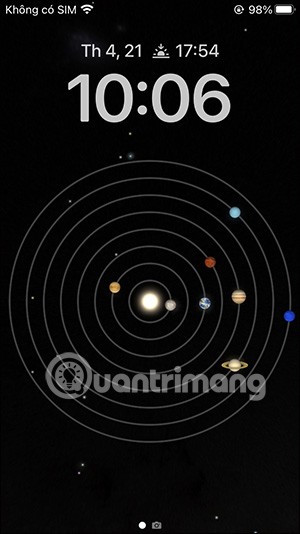
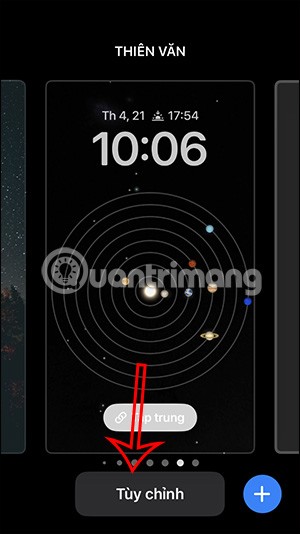
第 2 步:
現在您將看到鎖定螢幕上的每個編輯區域,點擊時鐘項目即可變更iPhone鎖定螢幕上的時鐘樣式。
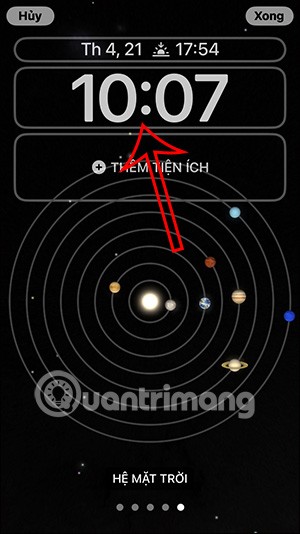
步驟3:
首先,您將看到時鐘樣式的介面,其中包含時鐘的字體樣式和顏色。若要變更字體樣式,請按一下地球圖示。您將擁有 3 種不同的字體樣式。
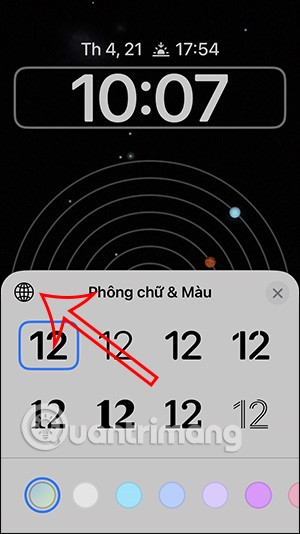
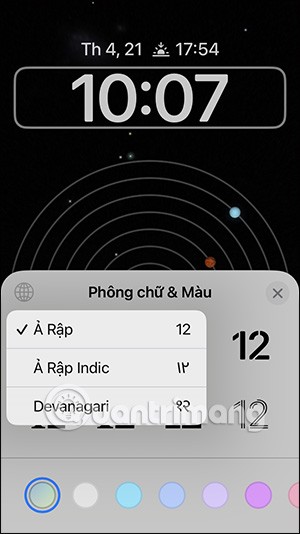
按一下每種字體樣式即可查看時鐘的顯示效果。
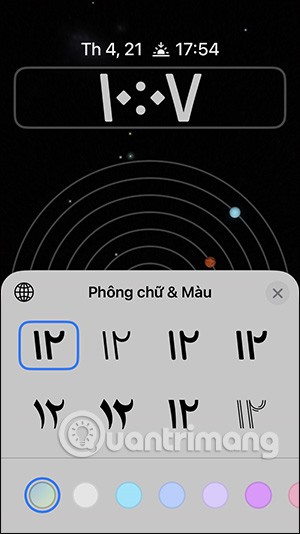
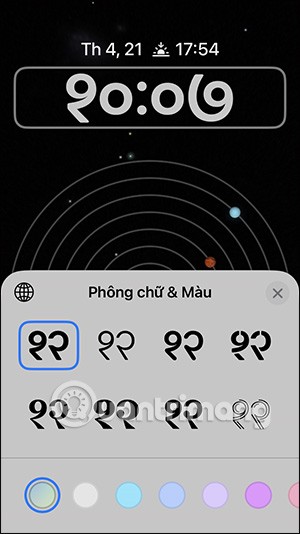
步驟4:
接下來我們將根據可用的色域來選擇手錶的顏色。點擊任何顏色時,都會出現色域調整條。若要展開顏色選擇器,請點選底部的顏色選擇器圖示。
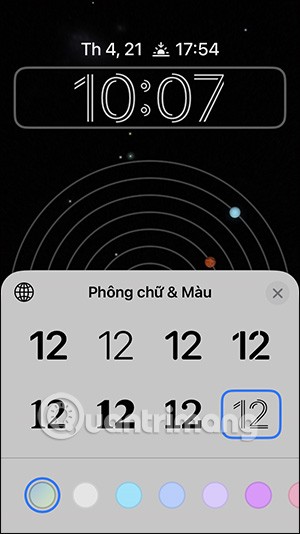
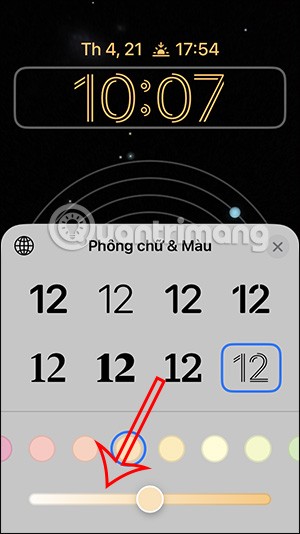
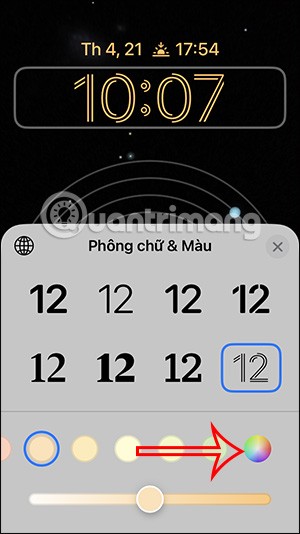
步驟5:
切換到新介面選擇新的配色方案。在這裡您可以輸入任意顏色代碼來自己顯示色域。
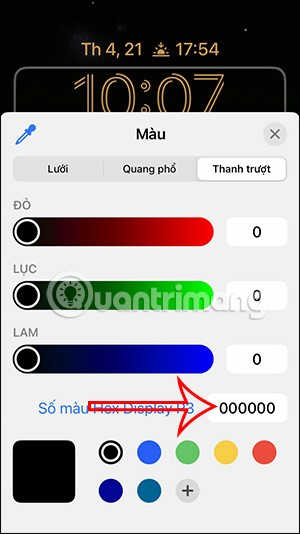

然後調整上面的色條來選擇您想要的色域。此外,我們還有光譜和網格部分來選擇顏色。
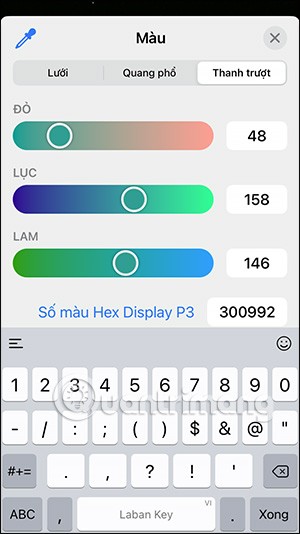
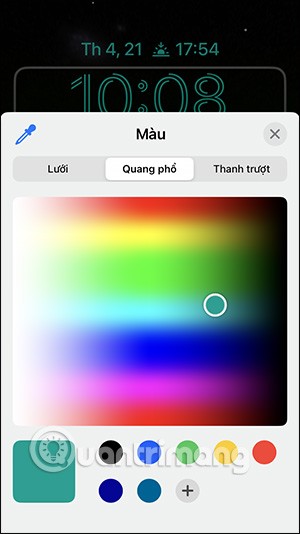
步驟5:
選擇配色方案後,返回iPhone鎖定螢幕時鐘調整介面。在這裡,您仍然可以使用下面的配色方案調整欄根據自己的喜好更改配色方案。
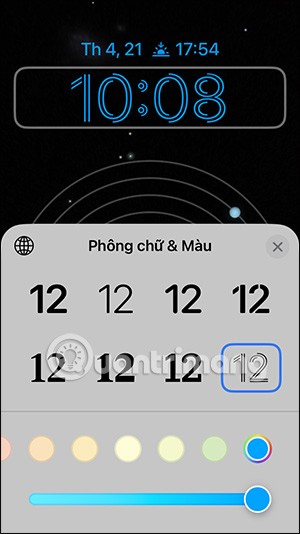
最終的結果是一個更引人注目的 iPhone 鎖定螢幕時鐘。
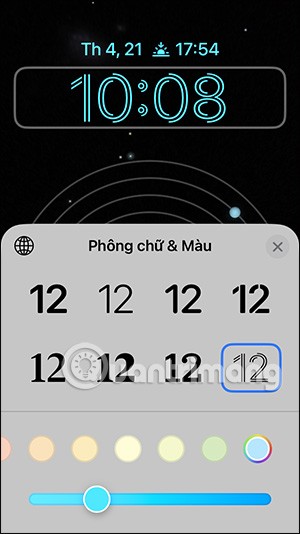
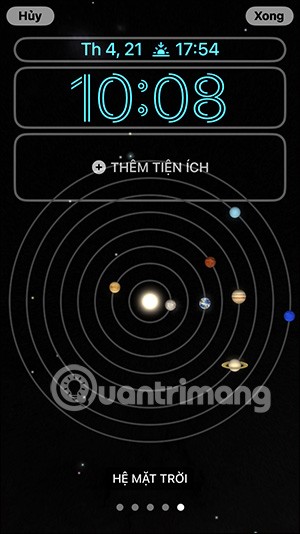
在 iPhone 上更改時鐘樣式的影片教學
如果您不再需要在三星手機上使用 Galaxy AI,您可以透過非常簡單的操作將其關閉。以下是關閉三星手機上 Galaxy AI 的說明。
如果您不需要在 Instagram 上使用任何 AI 角色,您也可以快速將其刪除。這是在 Instagram 上刪除 AI 角色的指南。
Excel 中的 delta 符號,又稱為三角形符號,在統計資料表中使用較多,用來表示增加或減少的數字,或根據使用者意願表示任何資料。
除了共享顯示所有工作表的 Google Sheets 檔案外,使用者還可以選擇共享 Google Sheets 資料區域或共享 Google Sheets 上的工作表。
基本上,在 iPhone 上刪除 eSIM 的操作也很簡單,我們可以遵循。以下是在 iPhone 上移除 eSIM 的說明。
除了在 iPhone 上將 Live Photos 儲存為影片之外,用戶還可以非常簡單地在 iPhone 上將 Live Photos 轉換為 Boomerang。
許多應用程式在您使用 FaceTime 時會自動啟用 SharePlay,這可能會導致您意外按錯按鈕並破壞正在進行的視訊通話。
當您啟用「點擊執行」時,該功能會運行並瞭解您點擊的文字或圖像,然後做出判斷以提供相關的上下文操作。
打開鍵盤背光會使鍵盤發光,這在光線不足的情況下操作時很有用,或者讓您的遊戲角落看起來更酷。以下有 4 種方法可以開啟筆記型電腦鍵盤燈供您選擇。
有許多方法可以在 Windows 10 上進入安全模式,以防您無法進入 Windows。若要在啟動電腦時進入安全模式 Windows 10,請參閱下方來自 WebTech360 的文章。
Grok AI 現在已擴展其 AI 照片產生器,將個人照片轉換為新的風格,例如使用著名動畫電影創建吉卜力工作室風格的照片。
Google One AI Premium 提供 1 個月的免費試用,用戶註冊即可體驗 Gemini Advanced 助理等多項升級功能。
從 iOS 18.4 開始,蘋果允許用戶決定是否在 Safari 中顯示最近的搜尋。
Windows 11 在截圖工具中整合了 Clipchamp 影片編輯器,以便用戶可以隨意編輯視頻,而無需使用其他應用程式。
漏斗圖通常描述不同階段如何合併為較小的輸出。這是在 PowerPoint 中建立漏斗圖的指南。













